
Pas besoin de fermer manuellement l'outil de capture d'écran Win11, prenez facilement des captures d'écran ! Lorsque vous utilisez l'outil de capture d'écran intégré de Win11 pour prendre des captures d'écran, vous devez le fermer manuellement après chaque utilisation, ce qui est très ennuyeux. Afin de résoudre ce problème, l'éditeur PHP Apple a proposé deux astuces pour vous aider à vous débarrasser des problèmes de fermeture manuelle et à profiter de l'expérience de capture d'écran simple. Ce didacticiel Win11 présentera les deux méthodes en détail et vous apprendra étape par étape comment le configurer pour que l'outil d'instantané se ferme automatiquement. Dépêchez-vous et continuez à lire pour rendre votre parcours de capture d'écran plus pratique et efficace !
La méthode de fermeture est la suivante :
Méthode 1 :
1 Cliquez avec le bouton droit sur "Démarrer" dans la barre des tâches dans le coin inférieur gauche et sélectionnez "Paramètres" dans. la liste des options.
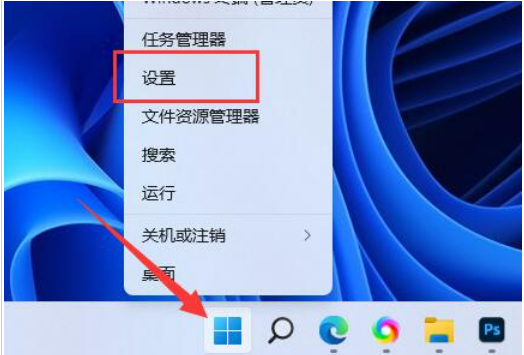
2. Après être entré dans la nouvelle interface, cliquez sur « Applications » dans la colonne de gauche, puis sélectionnez « Xbox » dans la « Liste des applications » à droite.
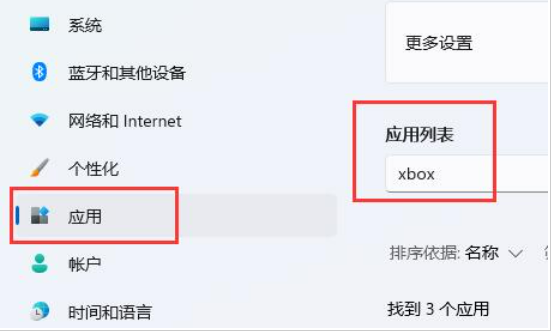
3. Recherchez ensuite la "barre de jeu Xbox", cliquez sur l'icône à trois points à droite et "désinstallez-la".

Méthode 2 :
1. Si la désinstallation ne fonctionne pas, cliquez avec le bouton droit sur "Démarrer" dans la barre des tâches dans le coin inférieur gauche et sélectionnez "Démarrer". " dans la liste d'options " exécuter ".
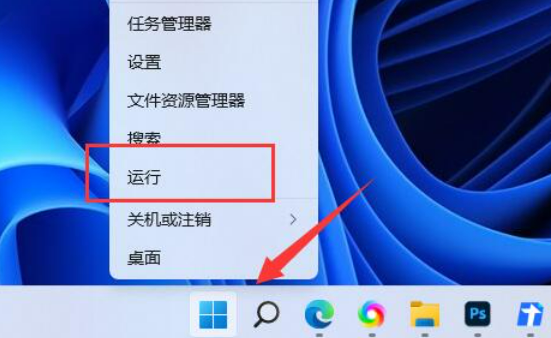
2. Dans la fenêtre d'exécution contextuelle, entrez "gpedit.msc" et appuyez sur Entrée pour ouvrir.
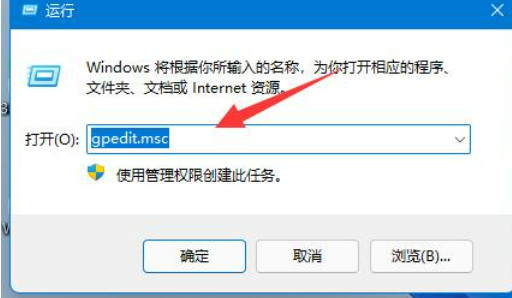
3. Après être entré dans l'interface de l'éditeur de stratégie de groupe, cliquez sur "Configuration ordinateur - Modèles d'administration - Composants Windows" dans la colonne de gauche.
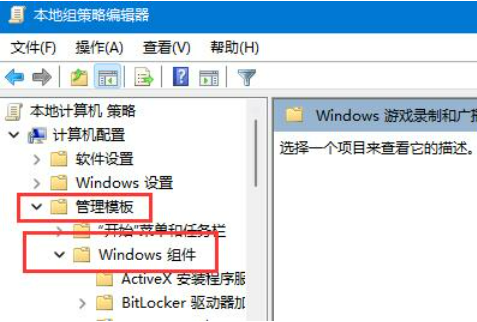
4. Cliquez ensuite sur « Enregistrement et diffusion de jeux Windows », puis double-cliquez pour ouvrir « Activer ou désactiver l'enregistrement et la diffusion de jeux Windows » sur la droite.
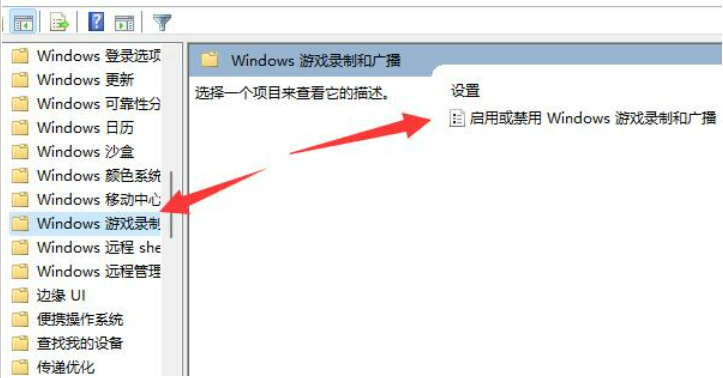
5. Enfin, dans la fenêtre qui s'ouvre, cochez "Désactivé".
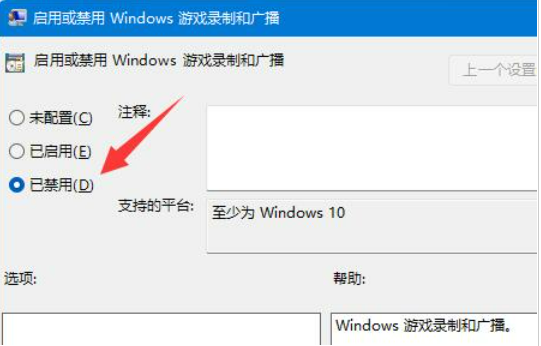
Ce qui précède est le contenu détaillé de. pour plus d'informations, suivez d'autres articles connexes sur le site Web de PHP en chinois!